教你如何制作Excel表格排行榜
1029
2022-10-20

金山WPS OFFICE 2012 个人版 SP1正式版的使用体验(图文教程)
2012年6月5日,国产Office软件金山
以下简称WPS Office 2012)震撼上线!跟上年9月末发布的WPS Office 2012相比,新的WPS Office 2012 SP1增加很多人性化新功能,例如文件保险箱、PPT一键转DOC、在线设计模板、Excel中高亮显示引用表格、文档并排窗口等新功能都非常不错。 WPS Office 2012可谓亮点不断,大家一起跟着笔者去体验一下最新版吧!
WPS Office 2012 SP1优点——小巧强悍并且完全免费!
相对于 Office软件中最有名气的Microsoft Office系列,WPS Office 2012 SP1的优点很明显,WPS安装文件只有40.8M,安装时间不需1分钟,并且这一回的WPS Office 2012支持“一键绿色安装模式”,点一下“立即安装”,稍等十来秒到几十秒,安装完成!安装过程很绿色,不再安装其他不相关的组件。
 图1 WPS Office 2012支持一键绿色安装模式
图1 WPS Office 2012支持一键绿色安装模式
WPS Office 2012的另一个特点,就是深度兼容微软Office 的文件格式,不管是Office 2003的doc、xls、ppt格式,还是最新版的Office 2010的docx、xlsx、pptx格式,都能完美兼容。
WPS Office 2012吸引中国用户的另一个特点,就是完全免费!
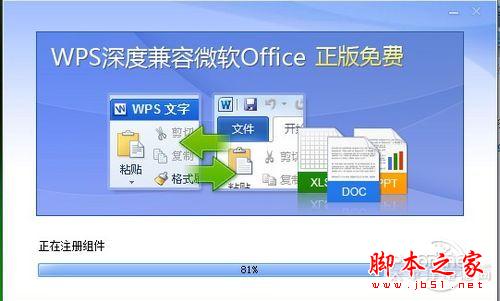 图2 WPS Office 2012 正版免费
图2 WPS Office 2012 正版免费
如果你是WPS的忠实用户,并且经常使用WPS 2012 抢鲜版,那么WPS Office 2012 SP1的新亮点,你都能猜得七七八八,因为众多的WPS抢鲜版就是为WPS Office 2012 SP1正式版做准备的。下面看看WPS Office 2012 SP1的10大亮点!
WPS Office 2012 SP1亮点1——WPS表格新引擎
根据WPS官方的说法,WPS表格新引擎支持多线程计算技术,最大限度发挥计算机性能,让Excel表格处理效率更高!
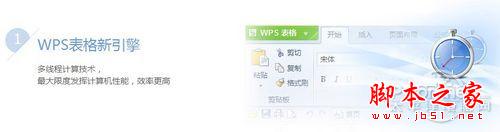 图3 WPS表格新引擎
图3 WPS表格新引擎
由于WPS表格新引擎属于技术上的改革,因此我们从表面上看不出什么变化,至于WPS表格处理速度有没有变快了,你自己去试试就能感觉出来。
WPS Office 2012 SP1亮点2——文件保险箱
WPS Office 2012的文件保险箱功能,可以随时帮你在线加密保存文件!文件保险箱支持自动备份或者手动备份,并且可以随意查看历史备份版本,可以随时恢复到历史任意版本。
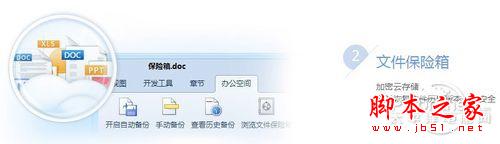 图4 WPS Office 2012 文件保险箱
图4 WPS Office 2012 文件保险箱
因此,说文件保险箱是你的后悔药也没错。在实际测试中(图4),用户可以选择不覆盖当天文档的“只读打开”模式或者直接恢复以前的文档再编辑。
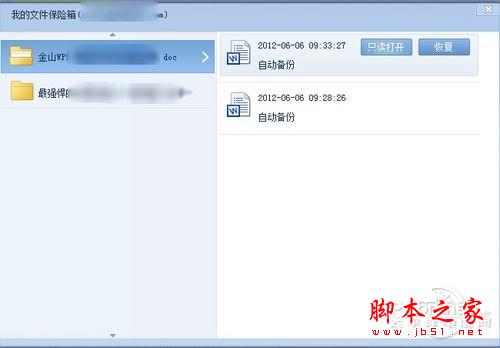 WPS Office 2012 SP1亮点3——PTT直接转换DOC格式
WPS Office 2012 SP1亮点3——PTT直接转换DOC格式
WPS Office 2012 SP1加入了一个将PPT文档一键转换为DOC格式的功能,有了这个这个功能,用户可以轻松将PPT的要点轻松转移到Word文档上。
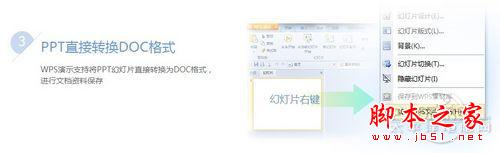 图5
图5
根据笔者的大学经历,学生用户对PPT直接转换DOC格式这个功能需求最大。特别快到考试的时候,校园打印店里都是那些需要打印老师PPT的同学。如果各位学生都能自己先将PPT转成DOC格式,那打印速度将大大加快。
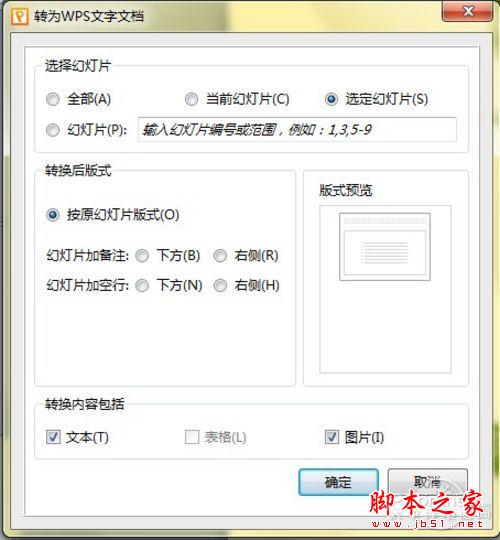 图6 转为WPS文字文档
图6 转为WPS文字文档
将PPT转换为DOC这功能或许使用频率不高,但功能做得很人性化,这里先赞一下!我们接着看看WPS Office 2012 SP1的其他新亮点功能!
WPS Office 2012 SP1亮点4——高亮显示引用单元格
在以前,如果在Excel表格里输入一个函数,引用了那些单元格,只能靠自己去猜。而到了WPS Office 2012 SP1时代,你引用的单元格都会用不同的颜色标注出来!
 图7
图7
注:高亮显示引用单元格只在编辑函数公式的时候才会显示出来。
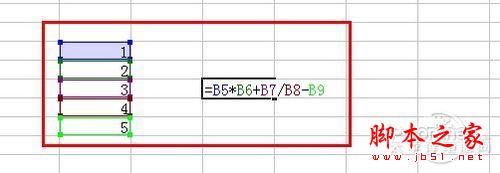 图8
图8
WPS Office 2012 SP1亮点5——在线设计模板
做PPT的时候没有找到模板?如果想上网去找再下载再测试模板,笔者多口问一下,你不嫌麻烦吗?
如果在WPS Office 2012 SP1里,换一个PPT模板何须这么麻烦,直接在线就能换PPT模板!这就是WPS Office 2012 SP1最新的功能——在线设计模板。
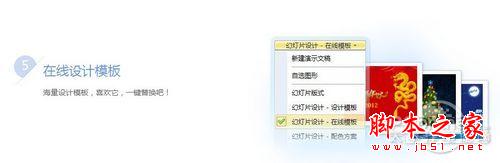 图9
图9
WPS Office 2012 SP1在线模板功能,为大家提供了各种各类的PPT模板,有商务、总结、报告、简约总类,应该总有一款PPT模板适合你。
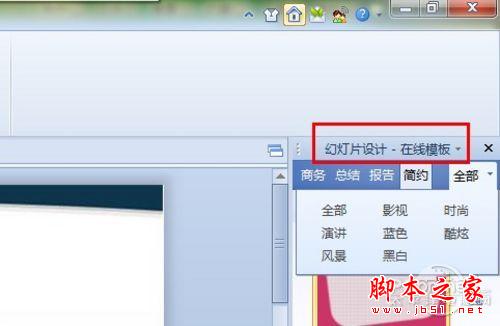 图10
图10
WPS Office 2012 SP1亮点6——多种界面配色
这个亮点了,说白了就是支持换皮肤功能。其实偶尔换种颜色也能换个工作心情。
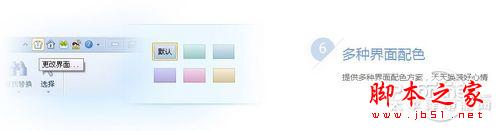 图11
图11
WPS Office 2012更换界面功能,除了能换配色方案,还能将WPS Office 2012的最新界面布局还原到老样式(反正笔者就不喜欢老样式)。
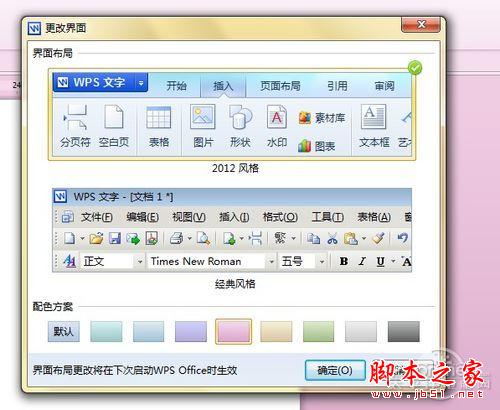 图12 更换界面
图12 更换界面
WPS Office 2012 SP1亮点7——支持文档并排窗口
两个文档并排,并且支持同步滚动,这个功能确实很不错!十分方便那些需要经常校对两份稿件有什么不同的用户。
 图13
图13
一个19寸宽屏显示器刚好可以同时显示两份Word文档。
 图14
图14
WPS Office 2012 SP1亮点8——自定义快速访问工具栏
这个功能方便用户根据自己的习惯来设置快速访问工具栏。
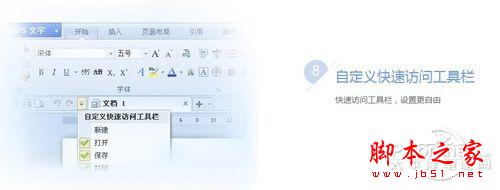 图15
图15
像笔者那样,打印和打印预览都是用不上的功能,干嘛还要留两个按钮在这里占地方?
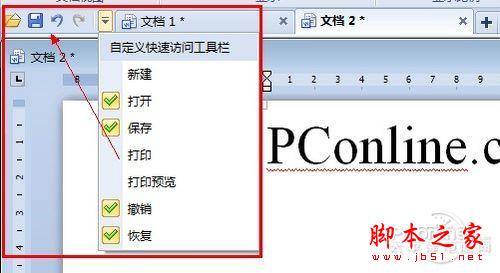 图16
图16
WPS Office 2012 SP1亮点9——自由添加水印
使用Microsoft Office 2003弄过水印的朋友都知道,要弄个水印,比登山还令人纠结。
在WPS Office 2012 SP1里,想怎么添加水印都行。
 图17
图17
笔者使用WPS Office 2012 SP1 简简单单就在word文档里添加了PConline lOGO的水印。
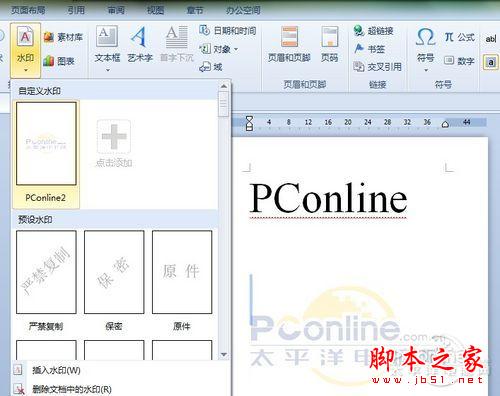 图18
图18
WPS Office 2012 SP1亮点10——自选图形引入丰富在线素材
WPS自带强大的在线素材库,用户想找星星、箭头等图形只需在素材库里搜索一下就有。而这个在线素材库已经完美植入到WPS Office 2012 SP1的形状功能中!方便你随时随地找素材!
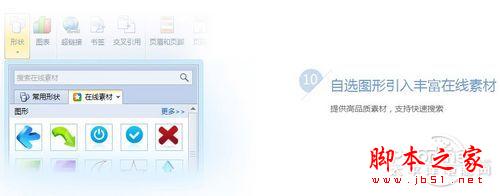 图19
图19
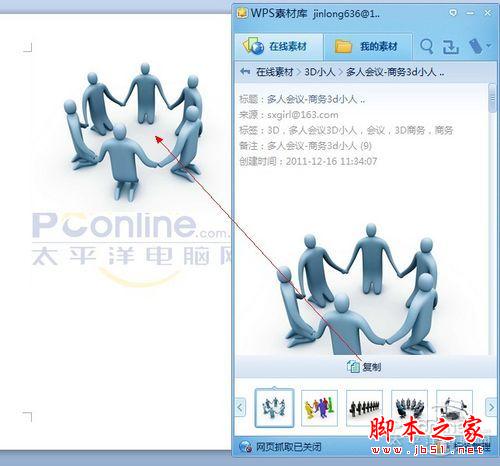 图20
图20
WPS Office 2012 SP1人性化的改进——快速生成分割线
在WPS Office 2012 SP1的文字(Word)里,只要用户连续输入3个=、-、~,按回车,直接产生相应分隔线(图21)。
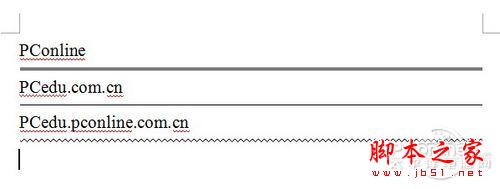 图21
图21
WPS Office 2012人性化的改进——实时字数统计
WPS Office 2012(旧版)是不能实时统计文档中的字数的,能实现实时统计字数的WPS版本,最早的版本是半个多月前的WPS Office 2012抢鲜版。现在,WPS Office 2012 SP1也可以直接显示文档的字数了!
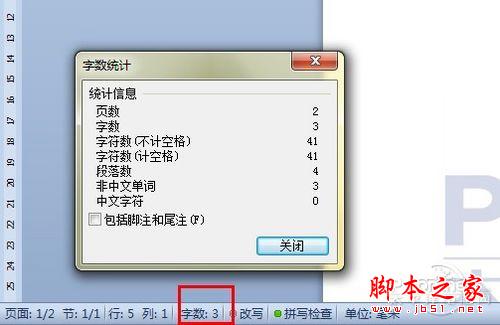 图22
图22
要知道,作为一个经常写稿的WPS粉丝,等实时统计字数这个功能已经等了几年了(不要去猜笔者的年龄)……
写在最后
作为WPS团队花了大半年时间才正式推出的版本,WPS Office 2012 SP1并没有让用户失望。虽然WPS Office 2012暂时无法达到Microsoft Office的高度,但WPS Office 2012 SP1绝对是普通用户的首选Office软件。毕竟,WPS Office 2012 SP1自带的功能,已经完全可以满足普通用户的日常需求。
是WPS Office系列软件中的最新稳定版,推荐不常更新软件版本的用户使用。如果想试试WPS的最新功能,可以下载WPS Office 2012抢鲜版。
笔者又忍不住在期待了,下一个WPS 2012 SP2或者WPS 2013,将又会给大家带来什么新功能?
版权声明:本文内容由网络用户投稿,版权归原作者所有,本站不拥有其著作权,亦不承担相应法律责任。如果您发现本站中有涉嫌抄袭或描述失实的内容,请联系我们jiasou666@gmail.com 处理,核实后本网站将在24小时内删除侵权内容。